Nano-Bananary, auch bekannt als "Banana Supermarket", ist eine Open-Source-Anwendung. Sie ermöglicht es den Benutzern, auf einfache Weise Bilder und sogar Videos zu erstellen und zu bearbeiten. Das wichtigste Merkmal dieses Tools ist die "Ein-Klick-Generierung", d.h. die Benutzer müssen nicht ihre eigenen komplexen Prompts schreiben. Sie müssen lediglich ein Bild hochladen und eine Voreinstellung für die Wiedergabe auswählen, und das System verarbeitet und generiert automatisch neue Inhalte. Es unterstützt auch die Änderung bestimmter Bildbereiche, die so genannte "lokalisierte Auswahl". Praktisch ist, dass das Ergebnis jeder Generierung direkt als Ausgangspunkt für die nächste Bearbeitung verwendet werden kann, so dass ein kontinuierlicher Workflow entsteht. Seit kurzem bietet das Projekt auch eine Videogenerierung, mit der Bilder in dynamische Videos umgewandelt werden können. Das gesamte Projekt basiert auf der React-Technologie und der Gemini-API von Google, und die Nutzer können es entweder online nutzen oder herunterladen, um es auf ihren eigenen Computern auszuführen. Für Benutzer, die keine Prompt-Wörter schreiben, sondern den Spaß an der KI-Erstellung erleben wollen, ist dies ein sehr freundliches Tool.
Die Open-Source-Version der Transit-API wird unterstützt: https://github.com/ycyy/Nano-Banana-Supermarket
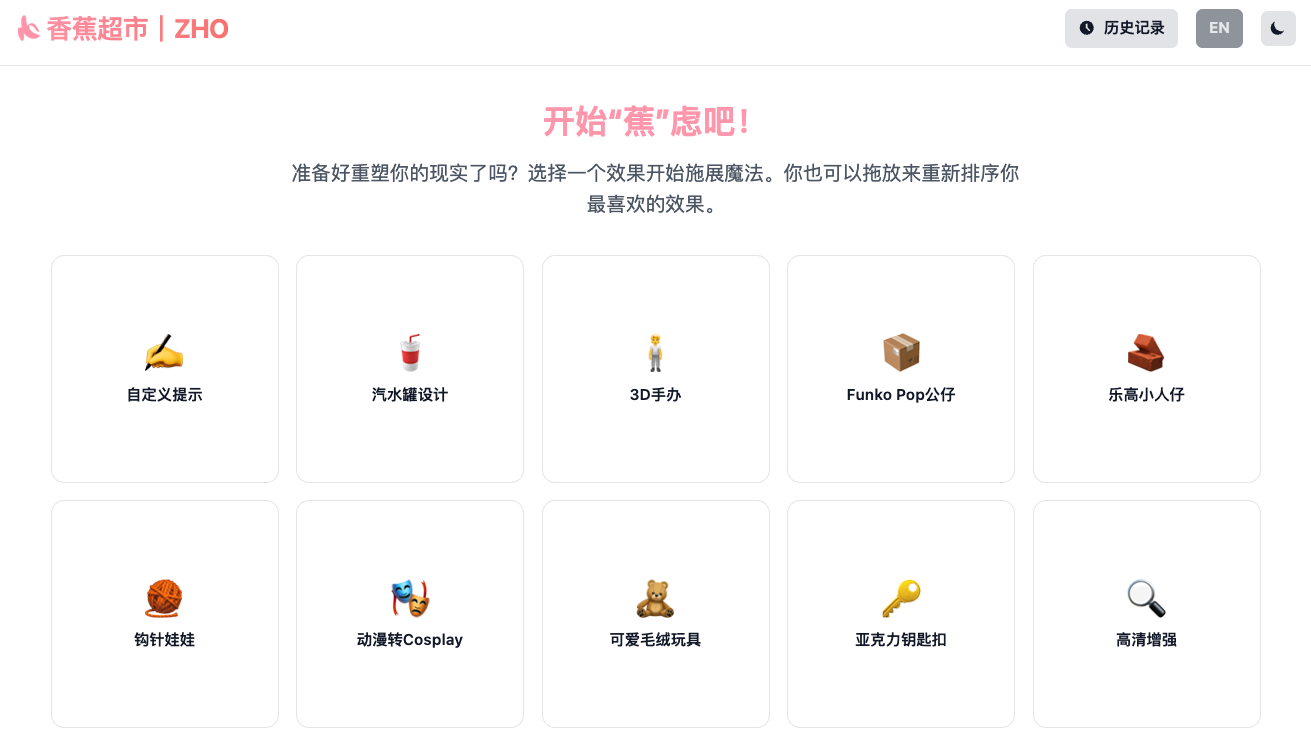
Funktionsliste
- Mehrere voreingestellte SpielstileVerschiedene Stile und Vorlagen für die Bilderzeugung sind integriert, so dass die Benutzer keine Stichworte schreiben müssen und sie mit einem Klick erzeugen können, indem sie einen Spielstil auswählen.
- Kontinuierliche FotobearbeitungUnterstützung der Verwendung des letzten Ausgabebildes direkt als Eingabe für den nächsten Vorgang, was eine ununterbrochene Erstellung und Änderung ermöglicht.
- Teilweise Änderung der AuswahlBietet eine Maskierungsfunktion, die es dem Benutzer ermöglicht, einen bestimmten Bereich des Bildes zu malen und es dann nur für diesen Bereich zu regenerieren oder zu ändern.
- Videoerstellung mit einem KlickSie können Standbilder oder bearbeitete Bilder mit einem Klick in kurze Videos umwandeln und dynamische Effekte hinzufügen.
- Ansicht GeschichteDas System speichert automatisch die Generierungshistorie des Benutzers, so dass es jederzeit möglich ist, bereits erstellte Bilder anzusehen, zu vergleichen oder wiederzuverwenden.
- Mehrere VergleichsansichtenDie Modi "Horizontaler Vergleich" und "Schieberegler-Vergleich" ermöglichen dem Benutzer einen visuellen Vergleich des erzeugten Bildes mit dem Originalbild.
- Benutzerdefinierte QueuesZusätzlich zu den voreingestellten Spielstilen sind für fortgeschrittene Benutzer auch benutzerdefinierte Stichwort-Eingabefelder verfügbar, um die Bedürfnisse der persönlichen Kreativität zu erfüllen.
- Themenwechsel und SprachwechselUnterstützt sowohl chinesische als auch englische Sprachoberflächen und kann mit einem einzigen Klick zwischen hellen und dunklen Themen wechseln.
- Bildvorschau und DownloadUnterstützt eine Zoom-in-Vorschau der erzeugten Bilder und ermöglicht den direkten Download von Vergleichsbildern.
Hilfe verwenden
Nano-Bananary ist ein sehr zugängliches Tool, das sowohl online als auch vor Ort genutzt werden kann, so dass verschiedene Arten von Nutzern leicht in die KI-Erstellung einsteigen können.
Online-Nutzung (empfohlen)
Für die meisten Gelegenheitsnutzer ist es am einfachsten, einfach die gehostete AI-Studio in der Online-Version.
- ZugangsadresseÖffnen Sie Ihren Browser und besuchen Sie den Link zu AI Studio auf der Projekthomepage:
https://ai.studio/apps/drive/1JknFrFFdiOm7FIA8MLOJa_vtJN2g24c1. - Warten auf das LadenEs kann einige Zeit dauern, bis die App zum ersten Mal geladen wird. Sobald das Laden abgeschlossen ist, können Sie die Hauptschnittstelle sehen.
- Layout der Schnittstelle::
- Linker KontrollbereichDies ist der zentrale Arbeitsbereich. Sie können Bilder hochladen, das gewünschte "Spiel" (d. h. eine voreingestellte Stilvorlage) auswählen und die entsprechenden Parameter anpassen.
- Rechter AnzeigebereichIhr Originalbild und das von AI erzeugte Bild werden hier angezeigt. Über die Symbolleiste oben können Sie die Bilder in der Vorschau anzeigen, vergleichen und herunterladen.
Operative Prozesse:
- Ein Bild hochladenKlicken Sie auf die Schaltfläche Hochladen auf der linken Seite und wählen Sie ein lokales Bild aus, das Sie bearbeiten oder neu erstellen möchten.
- Wählen Sie, wie Sie spielen möchten: Wählen Sie im Dropdown-Menü "Verwendung auswählen" den gewünschten Stil aus, z. B. "Sticker", "Figuren" oder "Pixel". " und so weiter.
- Bild generierenKlicken Sie auf die Schaltfläche "Generieren". Nach einigen Augenblicken erscheint auf der rechten Seite ein neues Bild, das entsprechend dem von Ihnen gewählten Spielstil erstellt wurde.
- Lokale Änderung (optional)::
- Wenn Sie nur einen bestimmten Teil des Bildes ändern möchten, können Sie auf die Schaltfläche "Teilweise malen" klicken.
- An diesem Punkt wird die Maus zum Pinsel und malt den Bereich des Bildes, den Sie verändern möchten.
- Wenn Sie mit dem Malen fertig sind, klicken Sie erneut auf die Schaltfläche "Generieren" und die KI wird nur die von Ihnen gemalten Bereiche neu zeichnen.
- Kontinuierliche Bearbeitung (Kernfunktion)::
- Wenn Sie mit den Ergebnissen zufrieden sind, aber weitere Anpassungen vornehmen möchten, können Sie auf die Schaltfläche "An neue Wiedergabe senden" am unteren Rand der Anzeige klicken.
- Diese Aktion sendet das aktuelle Ergebnisbild direkt in den "Upload-Bereich" auf der linken Seite als "Originalbild" für die nächste Erstellung.
- Anschließend können Sie einen neuen Durchlauf wählen oder den aktuellen Durchlauf so lange wiederholen, bis Sie zufriedenstellende Ergebnisse erhalten.
- Video generierenWenn Sie ein zufriedenstellendes Standbild erhalten, können Sie die neue Videofunktion ausprobieren. Klicken Sie auf der Benutzeroberfläche auf die Schaltfläche "Videogenerierung", und das System wandelt das aktuelle Bild in ein flüssiges Kurzvideo um.
- Vergleichen & Herunterladen::
- Oberhalb der rechten Anzeige stehen Ihnen Werkzeuge wie "Zoomvorschau", "Querformatvergleich" und "Schiebereglervergleich" zur Verfügung, mit denen Sie die Details Ihrer Bilder genauer betrachten und vergleichen können.
- Nachdem Sie den Bildeffekt bestätigt haben, können Sie das erzeugte Bild oder das Vergleichsbild direkt herunterladen.
lokaler Einsatz
Wenn Sie ein Entwickler sind oder das Programm auf Ihrem eigenen Computer ohne Einschränkungen verwenden möchten, können Sie die folgenden Schritte für die lokale Bereitstellung ausführen.
Vorbereitung der Umwelt:
- Node.jsNode.js: Stellen Sie sicher, dass Sie die Node.js-Umgebung auf Ihrem Computer installiert haben, da das Projekt auf dieser basiert.
- Gemini API-Schlüssel: Sie brauchen einen Google Zwillings-API des Schlüssels. Dieser Schlüssel ist der Berechtigungsnachweis für den AI-Modelldienst und kann von der Google AI Studio Die Anmeldung auf der offiziellen Website ist kostenlos.
Installationsschritte:
- Code herunterladen::
- Öffnen Sie die GitHub-Seite des Projekts:
https://github.com/ZHO-ZHO-ZHO/Nano-Bananary. - Klicken Sie auf das grüne
Codeund wählen Sie dann die SchaltflächeDownload ZIPLaden Sie den Projektcode lokal herunter. Oder, wenn Sie mit Git vertraut sind, können Sie den Befehlgit clone https://github.com/ZHO-ZHO-ZHO/Nano-Bananary.git.
- Öffnen Sie die GitHub-Seite des Projekts:
- Installation von Abhängigkeiten::
- Entpacken Sie die heruntergeladene Datei (falls zutreffend) und wechseln Sie in einem Terminal oder einer Eingabeaufforderung in das Stammverzeichnis des Projekts.
- Führen Sie den folgenden Befehl aus, um alle abhängigen Bibliotheken zu installieren, die für das Projekt erforderlich sind:
npm install
- Konfigurieren des API-Schlüssels::
- Suchen oder erstellen Sie im Stammverzeichnis des Projekts eine Datei namens
.env.localdes Dokuments. - Fügen Sie in dieser Datei Folgendes in die Datei
YOUR_GEMINI_API_KEYErsetzen Sie ihn durch den Schlüssel, den Sie selbst beantragt haben:GEMINI_API_KEY=YOUR_GEMINI_API_KEY
- Suchen oder erstellen Sie im Stammverzeichnis des Projekts eine Datei namens
- Initiierung von Projekten::
- Sobald die Konfiguration abgeschlossen ist, führen Sie den folgenden Befehl in einem Terminal aus, um den lokalen Entwicklungsserver zu starten:
npm run dev
- Sobald die Konfiguration abgeschlossen ist, führen Sie den folgenden Befehl in einem Terminal aus, um den lokalen Entwicklungsserver zu starten:
- Zugang zu Anwendungen::
- Das Terminal zeigt eine lokale URL an, normalerweise
http://localhost:5173. - Wenn Sie diese Adresse in Ihrem Browser öffnen, sehen Sie genau dieselbe Schnittstelle wie in der Online-Version und können loslegen.
- Das Terminal zeigt eine lokale URL an, normalerweise
Anwendungsszenario
- Erstellung von Inhalten für soziale Medien
Benutzer können ihre eigenen Fotos aus dem Leben oder von Haustieren hochladen und mit "Stickern", "handgemachten Gegenständen" oder "Pixelstil" schnell einen einzigartigen Stil von Bildern erzeugen, die auf sozialen Plattformen wie Xiaohongshu veröffentlicht werden können. Sie können auf sozialen Medienplattformen wie Xiaohongshu, Weibo und anderen sozialen Medienplattformen veröffentlicht werden, um den Spaß und die Attraktivität der Inhalte zu erhöhen. - Erstellung von Avataren und Emoticons
Indem Sie Ihren persönlichen Avatar hochladen, können Sie mit einem Klick Cartoon-Effekte, Clay-Effekte oder verschiedene künstlerische Effekte erzeugen, um einen einzigartigen und personalisierten sozialen Avatar zu erstellen. Sie können auch die Teilauswahlfunktion verwenden, um interessante Elemente zum Bild hinzuzufügen und ein lustiges Emoticon zu erstellen. - Design-Inspiration und Skizzenvisualisierung
Designer oder Künstler können ihre Entwurfsskizzen hochladen und mithilfe von KI schnell Renderings in verschiedenen Materialien, Beleuchtungen und Stilen erstellen, um sich inspirieren zu lassen oder ihren Kunden ihre ersten Ideen zu präsentieren, was die Arbeitseffizienz erheblich verbessert. - Erste Erfahrungen mit KI-Malerei für normale Nutzer
Für normale Benutzer, die nicht wissen, wie man komplexe Eingabeaufforderungen schreibt, bietet das Tool eine sehr niedrige Lernschwelle. Die Nutzer können den Spaß an der KI-Malerei erleben und erleben, wie gewöhnliche Fotos in Kunstwerke verwandelt werden, indem sie nur zwei einfache Schritte ausführen: "Wählen Sie, wie Sie spielen möchten" und "Bilder hochladen".
QA
- Ist dieses Tool kostenlos?
Ja, Nano-Bananary ist ein Open-Source-Projekt und ist kostenlos, sowohl bei Verwendung der Online-Version als auch bei lokaler Bereitstellung. Bitte beachten Sie jedoch, dass die lokale Bereitstellung die Verwendung Ihrer eigenen Zwillinge API-Schlüssel, der ein Nutzungslimit haben kann. - Kann ich es benutzen, auch wenn ich absolut keine Ahnung vom Programmieren habe?
Das ist völlig in Ordnung. Für allgemeine Benutzer ist es sehr empfehlenswert, die vom Projekt bereitgestellte "Online"-Version direkt zu verwenden. Ohne Programmierkenntnisse können Sie die Webseite öffnen und sie wie eine normale Retuschiersoftware bedienen. Der lokale Bereitstellungsprozess ist hauptsächlich für Entwickler gedacht, die über ein gewisses technisches Fundament verfügen. - Was genau bewirkt die Funktion "Kontinuierliche Bearbeitung"?
Die "kontinuierliche Bearbeitung" ist das zentrale Highlight dieses Tools. Es löst das Problem, dass KI-generierte Bilder "eine Blindbox öffnen". Wenn Sie mit den generierten Ergebnissen nicht ganz zufrieden sind, müssen Sie nicht bei Null anfangen, sondern können die aktuellen Ergebnisse als neuen Ausgangspunkt verwenden und weiterhin mit der Optimierung oder dem Stil-Overlay spielen, so wie man auf dem Zeichenbrett ständig neue Ebenen hinzufügt, so dass der kreative Prozess besser kontrollierbar ist. - Was sollte ich tun, wenn die Ergebnisse der erzeugten Bilder nicht zufriedenstellend sind?
Sie können folgende Methoden ausprobieren: Erstens, wechseln Sie zu einem anderen "Stück", jedes mit einem anderen Stil und Effekt; zweitens, verwenden Sie die Funktion "Partielle Farbauswahl", um nur die unerwünschten Teile zu ändern; schließlich, verwenden Sie die Funktion "Kontinuierliche Bearbeitung", um auf dem aktuellen Ergebnis aufzubauen und es erneut zu erzeugen. Schließlich können Sie die Funktion "Kontinuierliche Bearbeitung" verwenden, um das Ergebnis auf der Grundlage der aktuellen Erstellung erneut zu generieren, und mehrere Iterationen durchführen, wobei das Ergebnis in der Regel immer besser wird.

































